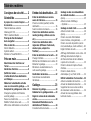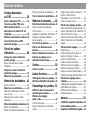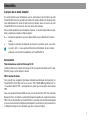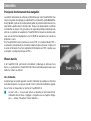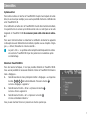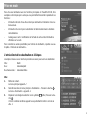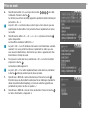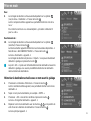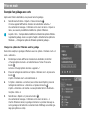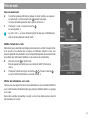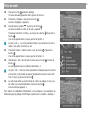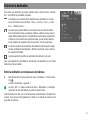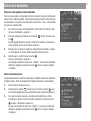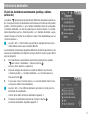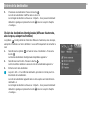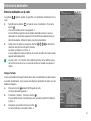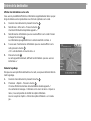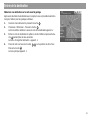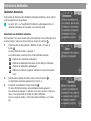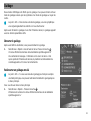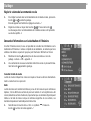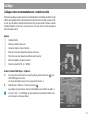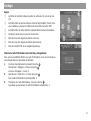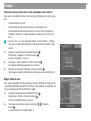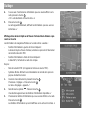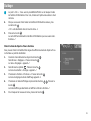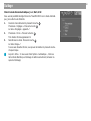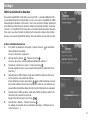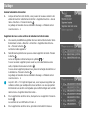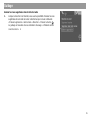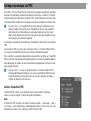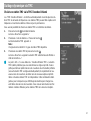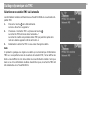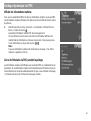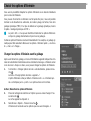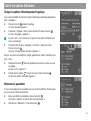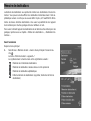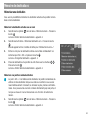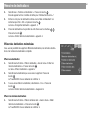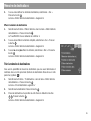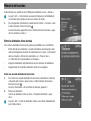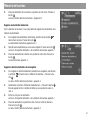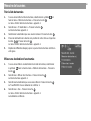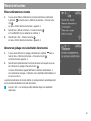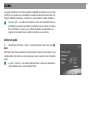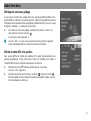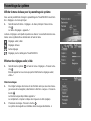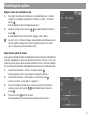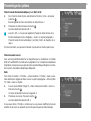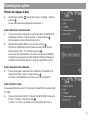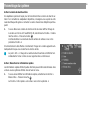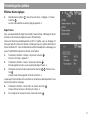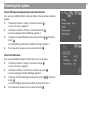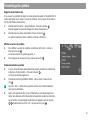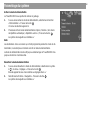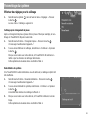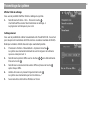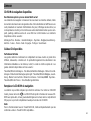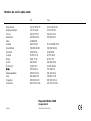Blaupunkt TRAVELPILOT DX Le manuel du propriétaire
- Catégorie
- Systèmes de navigation automobile
- Taper
- Le manuel du propriétaire

Navigation
TravelPilot DX-N
Mode d’emploi

2
Le TravelPilot DX-N est destiné à être utilisé dans les voitures particulières.
Certaines informations telles que les limitations de hauteur ou les charges maximales autorisées sur routes, requises
pour le guidage de camions ou d’autobus, ne sont pas enregistrées sur les CD-ROM de navigation.
Utilisation pendant les trajets
Vous risquez de provoquer de graves accidents si vous ne concentrez pas votre attention sur la circulation routière.
Pour éviter toute inattention produite par le TravelPilot DX-N, observez les indications suivantes :
• Familiarisez-vous avec le TravelPilot DX-N et sa commande avant de prendre la route.
• Arrêtez-vous à un endroit adéquat si vous souhaitez reprogrammer le TravelPilot DX-N.
• Utilisez le TravelPilot DX-N pendant vos trajets uniquement si la situation routière le permet.
• N’introduisez une destination qu’à l’immobilisation du véhicule.
Consignes de sécurité

Anhang
Allgemeines Kurzan- TourenZieleingabe Zielspeicher Einstellun-
3
Table des matières
Entrée de la destination ... 15
Entrer la destination en connais-
sance de l’adresse............................ 15
Choisir un centre (quartier) comme
destination ..........................................16
Saisir le numéro de maison................16
Choisir des destinations environ-
nantes (parkings, stations-service
etc.).....................................................17
Choisir des destinations inter-
régionales (diffuseur d’autoroute,
aire de repos, aéroport ou
frontière) ............................................18
Entrer la destination sur la carte ....19
Changer l’échelle................................19
Afficher des informations sur la carte.20
Démarrer le guidage...........................20
Mémoriser une destination sur la
carte avant le guidage ........................21
Destination mémorisée .................... 22
Sélectionner une destination
mémorisée ..........................................22
Guidage............................. 23
Démarrer le guidage......................... 23
Redémarrer un guidage annulé ......23
Régler le volume de la commande
vocale.................................................24
Demande d’informations sur la
destination et l’itinéraire..................24
Consulter la liste de routes.................24
Guidage via des recommandations
de conduite visuelles .......................25
Aperçu.................................................25
Activer le mode d’affichage
« Symbole »........................................25
Guidage en mode Carte ...................26
Activer le mode Carte ......................... 26
Aperçu.................................................27
Choisir une carte d’informations
(zone d’arrivée, carte générale) .........27
Choisir une carte de position (vers le
nord, automatique, zoom carrefour)...28
Régler l’échelle de carte.....................28
Affichage d’informations sur la carte..29
Affichage de la durée du trajet ou
de l’heure d’arrivée et de la distance
à parcourir sur la carte .......................30
Choisir la durée du trajet ou l’heure
d’arrivée ..............................................31
Choisir le mode d’écran
Automatique / Jour / Nuit / Arrêt.........32
Définir la déviation d’un bouchon ..33
Activer la déviation de bouchon .........33
Annuler la déviation de bouchon........ 34
Supprimer des rues ou des sections
de route dans la liste de routes ..........34
Annuler les rues supprimées dans
la liste de routes .................................35
Consignes de sécurité....... 2
Généralités ......................... 5
A propos de ce mode d’emploi ......... 5
Accessoires......................................... 5
Télécommande au volant à
infrarouge RC 09 .................................. 5
TMC-Tunerbox D-Namic ......................5
Principe de fonctionnement
de la navigation .................................. 6
Mise en marche...................................6
Intro d’utilisation....................................6
Système antivol ....................................7
Eteindre le TravelPilot DX-N ................7
Prise en main...................... 8
Sélectionner des fonctions sur
l’écran .................................................. 8
Valider des fonctions .........................8
Quitter les menus ............................... 8
L’entrée directe d’une destination
en 10 étapes ........................................ 9
Mémoriser la destination actuelle
sous un nom avant le guidage........11
Exemple d’un guidage avec carte ..12
Changer les options de l’itinéraire
avant le guidage ................................. 12
Passer au mode Carte........................13
Modifier l’échelle de la carte...............13
Afficher des informations sur la carte.13

4
Table des matières
Guidage dynamique
via TMC ............................. 36
Activer / Désactiver TMC ................. 36
Choisir une station TMC via le
TMC-Tunerbox D-Namic...................37
Sélectionner une station TMC via
l’autoradio .........................................38
Afficher les informations routières . 39
Calcul de l’itinéraire via TMC
pendant le guidage........................... 39
Choisir les options
d’itinéraire......................... 40
Changer les options d’itinéraire
avant le guidage ............................... 40
Activer / Désactiver les options
d’itinéraire ...........................................40
Changer les options d’itinéraire
pendant le guidage........................... 41
Mémoriser les paramètres............... 41
Mémoire de destinations . 42
Ouvrir la mémoire ...............................42
Mémoriser une destination.............. 43
Mémoriser la destination actuelle
sous un nom .......................................43
Mémoriser une position comme
destination .......................................... 43
Effacer des destinations mémorisées . 44
Effacer une destination.......................44
Effacer les dernières destinations ...... 44
Effacer la mémoire de destinations....45
Trier la mémoire de destinations.... 45
Mémoire de tournées....... 46
Entrer la destination d’une tournée.46
Entrer une nouvelle destination
d’une tournée......................................46
Rappeler une destination mémorisée .47
Rappeler la dernière destination
de la navigation ..................................47
Trier la liste de tournées.................. 48
Effacer une destination d’une
tournée...............................................48
Effacer entièrement une tournée .... 49
Démarrer un guidage vers la
destination d’une tournée ............... 49
Guides............................... 50
Activer un guide ............................... 50
Autres fonctions............... 51
Affichage de carte sans guidage .... 51
Afficher le statut GPS et la position.. 51
Paramétrage du système . 52
Afficher le menu de base pour le
paramétrage du système ................. 52
Effectuer des réglages
audio / vidéo......................................52
Choisir une langue..............................52
Régler le volume de la commande
vocale..................................................53
Régler d’autres options de volume.....53
Choisir le mode d’écran
Automatique / Jour / Nuit / Arrêt.........54
Choisir une autre source .................... 54
Effectuer des réglages de base ......55
Activer / Désactiver le code de sécurité ... 55
Activer / Désactiver l’intro d’utilisation.55
Activer l’entrée TV / Vidéo..................55
Activer la caméra de marche arrière ..56
Activer / Désactiver les informations
rapides ................................................56
Effectuer divers réglages ................ 57
Régler l’heure .....................................57
Choisir l’affichage de la durée du
trajet ou de l’heure d’arrivée............... 58
Choisir le format horaire .....................58
Régler la durée d’autonomie ..............59
Afficher la version du système ........... 59
Entrée manuelle de la position...........59
Activer le mode de démonstration......60
Désactiver le mode de démonstration .. 60
Effectuer des réglages pour le
calibrage ............................................61
Calibrage après changement de pneus ... 61
Réinstallation du système ..................61
Afficher l’état du calibrage .................. 62
Calibrage manuel ...............................62
Annexe .............................. 63
CD-ROM de navigation disponibles.. 63
Guides-CD disponibles .................... 63
Remplacer le CD-ROM de navigation .. 63

Anhang
Allgemeines Kurzan- TourenZieleingabe Zielspeicher Einstellun-
5
Généralités
A propos de ce mode d’emploi
Ce mode d’emploi vous familiarisera avec la commande et les fonctions de votre
TravelPilot DX-N et vous permettra de l’utiliser de manière fiable et en toute sécurité.
Lisez attentivement le mode d’emploi avant la première mise en service de votre
TravelPilot DX-N et conservez-le avec soin dans votre véhicule.
Pour accéder rapidement aux informations requises, ce mode d’emploi utilise les sym-
boles suivants pour signaler certaines étapes :
1. … Indique les opérations que vous devez effectuer pour atteindre le but d’une
action.
✔ Signale les réactions de l’appareil qui doivent se produire après une action.
Le point « Info » : Il vous permet d’obtenir des informations et des conseils
pratiques concernant la manipulation du TravelPilot DX-N.
Accessoires
Télécommande au volant à infrarouge RC 09
La télécommande au volant à infrarouge RC 09 vous permet de piloter votre Travel-
Pilot DX-N avec confort depuis le volant.
TMC-Tunerbox D-Namic
Pour garantir une navigation dynamique (déviation automatique des bouchons), le
TravelPilot DX-N doit être relié à une source TMC (Traffic Message Channel). Un
« Tunerbox D-Namic TMC » est disponible en option pour la réception des données
TMC.
Vous avez également la possibilité de vous procurer les données TMC d’un autoradio
Blaupunkt. Pour connaître les autoradios Blaupunkt capables de capter les données
TMC et de les transmettre au TravelPilot DX-N, consultez votre revendeur Blaupunkt
ou le service d’assistance téléphonique Blaupunkt. Le numéro du service d’assistan-
ce téléphonique figure sur la dernière page de ce manuel d’emploi.

6
Principe de fonctionnement de la navigation
La position momentanée du véhicule est déterminée par votre TravelPilot DX-N au
moyen du système de repérage par satellite GPS. Le terme GPS signifie Global Posi-
tioning System (système de positionnement global) et permet de déterminer de ma-
nière fiable la position dans le monde entier. De plus, les déplacements du véhicule
sont détectés au moyen d’un gyroscope et du signal tachymétrique électronique du
véhicule. Le système de navigation du TravelPilot DX-N compare les données obte-
nues avec les données digitalisées sur le CD-ROM de navigation et en calcule les
itinéraires à suivre.
Si le TravelPilot DX-N est connecté à une source TMC (« Tunerbox D-Namic TMC »
ou autoradio correspondant), la circulation routière actuelle est prise en compte pour
le calcul de l’itinéraire. Pour tout complément d’informations sur TMC, reportez-vous
au chapitre « Guidage dynamique via TMC ».
Mise en marche
Si le TravelPilot DX-N est branché correctement à l’allumage du véhicule et à la
borne « + » permanente, le TravelPilot DX-N s’allume automatiquement lorsque vous
mettez le contact du véhicule.
Intro d’utilisation
Au démarrage du système apparaît une intro d’utilisation qui explique les fonctions
de la télécommande. Vous pouvez ensuite choisir si cette intro d’utilisation apparaî-
tra sur l’écran à chaque mise ne marche du TravelPilot DX-N.
Le point « Info » : Vous pouvez activer ou désactiver à tout moment l’intro
d’utilisation dans le menu « Réglages ». Reportez-vous au chapitre « Régla-
ges », « Activer / Désactiver l’intro d’utilisation ».
Généralités

Anhang
Allgemeines Kurzan- TourenZieleingabe Zielspeicher Einstellun-
7
Système antivol
Pour éviter une mise en marche du TravelPilot DX-N après l’avoir séparé de la bat-
terie (en cas de vol par exemple), vous avez la possibilité d’activer la codification de
votre TravelPilot DX-N.
Si la codification est active et si le TravelPilot DX-N a été déconnecté de la batterie,
il ne peut être mis en service qu’en introduisant le code. Le code figure sur la carte
d’appareil du TravelPilot DX-N. Ne conservez jamais cette carte dans le véhicu-
le !
Pour savoir comment activer ou désactiver la codification et allumer les appareils
codés après les avoir débranchés de la batterie, reportez-vous au chapitre « Régla-
ges », « Activer / Désactiver le code de sécurité ».
Le point « Info » : Le système antivol empêche électroniquement la remise
en service du TravelPilot DX-N par des personnes non autorisées après
son démontage.
Eteindre le TravelPilot DX-N
Pour des raisons techniques, il n’est pas possible d’éteindre le TravelPilot DX-N.
Vous avez la possibilité si nécessaire d’éteindre l’écran du TravelPilot DX-N dans le
menu « Réglages ».
1. Sélectionnez dans le menu principal la fonction « Réglages » au moyen des
touches
de la télécommande. Pressez la touche
OK
.
Le menu « Réglages » apparaît. ✔
2. Sélectionnez la fonction « Ecran » et pressez la touche
OK
.
Le menu « Ecran » apparaît. ✔
3. Sélectionnez la fonction « Arr » et pressez la touche
OK
.
L’écran est maintenant éteint. ✔
Vous pouvez réactiver l’écran en pressant une touche quelconque.
Généralités

8
Prise en main
Le TravelPilot DX-N se commande entièrement au moyen des touches de la télécom-
mande.
OK
Touche OK pour sélectionner les menus ou les commandes
Touches flèche pour déplacer le rectangle de sélection
Touche Retour pour quitter les menus
!
Touche Bouchon pour ouvrir le menu du guidage dynamique et
pour contourner manuellement les bouchons.
Touche Info pour répéter la dernière instruction ou recomman-
dation de conduite vocale et ouvrir le menu Info. Pour afficher
intégralement les noms figurant sur les listes et suivis de … .
Le point « Info » : La télécommande au volant à infrarouge RC 09, disponi-
ble en option, vous permet de piloter votre TravelPilot DX-N avec confort de-
puis le volant.
Sélectionner des fonctions sur l’écran
Déplacez le rectangle de sélection en utilisant les touches et de la
télécommande.
Le point « Info » : L’assistant d’utilisation (entouré sur la photo) vous indi-
que quelles touches de la télécommande peuvent être utilisées dans le
menu actuel en les entourant en jaune.
Valider des fonctions
Pour valider des fonctions sélectionnées (sur lequel le rectangle de sélection est
placé), pressez la touche
OK
de la télécommande.
Quitter les menus
Si vous voulez quitter un menu, pressez la touche de la télécommande.
Télécommande
au volant RC 09
Façade

Anhang
Allgemeines Kurzan- TourenZieleingabe Zielspeicher Einstellun-
9
Pour vite vous familiariser avec les fonctions principales du TravelPilot DX-N, trois
exemples sont indiqués par la suite qui vous permettront d’assimiler rapidement ces
fonctions :
– Introduction directe d’une ville en tant que destination et indication d’une rue
transversale.
– Introduction d’un nom pour la destination et mémorisation dans la mémoire
de destinations.
– Guidage avec carte : modification de l’échelle de carte et des informations
affichées sur la carte.
Pour connaître les autres possibilités pour l’entrée de destination, reportez-vous au
chapitre « Entrée de la destination ».
L’entrée directe d’une destination en 10 étapes
L’exemple ci-dessus vous montre la procédure à suivre pour saisir une destination.
Ville : Berlin
Rue : Alexanderplatz
Rue transversale : Alexanderstraße
Ville :
1. Mettez le contact.
Le menu principal apparaît. ✔
2. Sélectionnez dans le menu principal « Destination ». Pressez la touche
OK
.
Le menu « Destination » apparaît. ✔
3. Déplacez le rectangle de sélection sur le symbole (ville). Pressez la tou-
che
OK
.
Un bloc constitué de lettres apparaît vous permettant d’entrer le nom de la
ville. ✔
Prise en main

10
4. Sélectionnez la lettre « B » au moyen des touches de la télé-
commande. Pressez la touche
OK
.
Sur la liste (sous le bloc de lettres) apparaît la première localité commençant
par la lettre « B ». ✔
Le point « Info » : La liste des lieux se met à jour au fur à mesure que vous
sélectionnez d’autres lettres. Ceci permet de trouver rapidement une certai-
ne localité.
5. Sélectionnez les lettres « E », « R », « L » et « I » et pressez la touche
OK
après chaque lettre.
La liste affiche maintenant «BERLIN ». ✔
Le point « Info » : Les 20 dernières villes saisies sont mémorisées automati-
quement. Ceci vous permet de retrouver rapidement les villes que vous
avez souvent sélectionnées, étant donné que celles-ci apparaissent direc-
tement dans le champ de saisie.
6. Pour passer à la liste des lieux, sélectionnez « OK » sur le bloc de lettres
et pressez la touche
OK
.
La liste des localités apparaît. ✔
Le point « Info » : Pour entrer rapidement dans la liste des lieux, maintenez
la touche
OK
enfoncée pendant plus de deux secondes.
7. Sélectionnez « BERLIN » dans la liste des lieux. Pressez la touche
OK
.
Etant donné que la ville de Berlin existe deux fois en Allemagne (capitale fé-
dérale et quartier de Bad Segeberg), un menu de sélection apparaît vous
permettant de préciser la ville en question. ✔
8. Sélectionnez « BERLIN » dans le menu de sélection. Pressez la touche
OK
.
Le menu « Destination » réapparaît. ✔
Prise en main

Anhang
Allgemeines Kurzan- TourenZieleingabe Zielspeicher Einstellun-
11
Rue :
9. Le rectangle de sélection se trouve automatiquement sur le symbole
(rue) du menu « Destination ». Pressez la touche
OK
.
Le bloc composé de lettres apparaît vous permettant d’entrer le nom de la
rue. ✔
Pour entrer le nom de la rue « Alexanderplatz », procédez comme décrit
pour la « ville ».
Rue transversale :
10. Le rectangle de sélection se trouve automatiquement sur le symbole
(carrefour). Pressez la touche
OK
.
La liste de sélection apparaît affichant les rues transversales disponibles. ✔
Sélectionnez « ALEXANDERSTRASSE ». Pressez la touche
OK
.
Le menu « Destination » apparaît. ✔
Le rectangle de sélection est placé sur « Départ ». Vous pouvez maintenant
démarrer le guidage en pressant la touche
OK
.
Le point « Info » : Après avoir introduit entièrement la destination et avant de
démarrer le guidage, vous avez la possibilité de mémoriser la destination
dans la mémoire de destinations.
Mémoriser la destination actuelle sous un nom avant le guidage
1. Choisissez la commande « Mémoriser ». Pressez la touche
OK
.
Le bloc constitué de lettres apparaît, vous permettant d’entrer le nom d’une
destination. ✔
2. Tapez un nom pour la destination, par exemple « HOTEL ».
3. Choisissez « OK » dans le bloc de lettres et pressez la touche
OK
.
Le menu « Enregistrer destination » apparaît. ✔
4. Déplacez le nom de la destination avec les touches sur la position de
votre choix de la mémoire de destinations. Pressez la touche
OK
.
Le menu principal apparaît. ✔
Prise en main

12
Exemple d’un guidage avec carte
Après avoir choisi la destination, vous pouvez lancer le guidage.
1. Sélectionnez la fonction « Départ ». Pressez la touche
OK
.
Un menu apparaît affichant les données de la destination actuelle. ✔
Vous entendez le message « L’itinéraire est en cours de calcul ». Depuis ce
menu, vous avez la possibilité de modifier les options d’itinéraire.
Le point « Info » : Il est possible de modifier à tout moment les options d’itinérai-
re pendant le guidage. Lisez a ce sujet le chapitre « Sélectionner les options de
l’itinéraire », « Changer les options de l’itinéraire pendant le guidage ».
Changer les options de l’itinéraire avant le guidage
Dans notre exemple, le guidage s’effectuera avec les options « Itinéraire court » et
sans « autoroute ».
2. Pendant que le menu affiche les données de la destination, la fonction
« Changer options de route » est sélectionnée sur l’écran. Pressez la
touche
OK
.
Le menu « Changer options de route » apparaît. ✔
3. Placez le rectangle de sélection sur l’option « Itinéraire court » et pressez la
touche
OK
.
L’option « Itinéraire court » est sélectionnée. ✔
4. Si l’option « Autoroute » est active (case cochée devant l’option), placez le
rectangle de sélection sur « Autoroute » et pressez la touche
OK
.
L’option « Autoroute » est inactive. La case précédant le mot « Autoroute »
n’est plus cochée. ✔
5. Sélectionnez « Départ » et pressez la touche
OK
.
Vous entendez le message « L’itinéraire est en cours de calcul ». ✔
Une fois l’itinéraire calculé, le guidage commence. Le premier message vo-
cal du guidage se fait entendre. Le dernier mode d’affichage sera utilisé (gui-
dage par symbole ou carte).
Prise en main

Anhang
Allgemeines Kurzan- TourenZieleingabe Zielspeicher Einstellun-
13
Passer au mode Carte
6. Si le dernier guidage actif était un guidage en mode Symbole, vous passez
au mode Carte en pressant la touche
OK
pendant le guidage.
Un menu déroulant apparaît en bas à gauche de l’écran. ✔
7. Choisissez « Carte » et pressez la touche
OK
.
La carte apparaît. ✔
Le point « Info » : Le menu déroulant permet de basculer confortablement
entre le mode Symbole et le mode Carte.
Modifier l’échelle de la carte
Etant donné que la destination est éloignée du site actuel, il va falloir changer l’échel-
le de la carte. Vous obtenez ainsi un aperçu de l’itinéraire complet. Si vous vous
trouvez à proximité de la destination, il vous est possible d’agrandir de nouveau l’échelle
pour obtenir des informations détaillées sur les environs de la destination.
8. Pressez la touche
en mode Carte.
Ensuite apparaît une fenêtre qui vous permet de définir l’échelle de la
carte. ✔
9. Choisissez l’échelle au moyen des touches
. Pressez la touche
OK
.
La carte s’affiche maintenant à la nouvelle échelle. ✔
Afficher des informations sur la carte
Lorsque vous vous approchez de la zone de destination, il vous est possible d’afficher
avec confort d’autres informations telles que parkings, bâtiments publics ou garages
sur la carte.
Dans notre exemple, des parkings couverts ou non et des stations-service devront
être visualisés sur la carte.
Prise en main

14
10. Pressez la touche
OK
pendant le guidage.
Un menu déroulant apparaît en bas à gauche de l’écran. ✔
11. Choisissez « Réglages » et pressez la touche
OK
.
Le menu « Réglages » apparaît. ✔
12. Sélectionnez le symbole et pressez la touche
OK
.
Le menu de sélection « Infos sur la carte » apparaît. ✔
Choisissez la fonction « Parking » au moyen de la touche
et pressez la
touche
OK
.
Une coche apparaît dans la case à gauche de l’option. ✔
Le point « Info » : La coche précédant l’option vous permet de vite recon-
naître si une option est active ou non.
13. Choisissez l’option « Station service » avec la touche et pressez la
touche
OK
.
Une coche apparaît dans la case à gauche de l’option. ✔
14. Sélectionnez « OK » dans le haut du menu avec la touche . Pressez la
touche
OK
.
La carte apparaît avec les symboles sélectionnés. ✔
Le point « Info » : Dans les menus présentant un triangle à gauche (entouré
sur la photo), il est possible de passer directement en haut du menu (OK /
Tout / Aucun) en pressant la touche
.
15. La carte reste visible au point d’arrivée et à la fin du guidage. Si vous vou-
lez entrer une nouvelle destination, pressez la touche .
Le menu principal apparaît. ✔
Pour obtenir un complément d’informations sur le guidage et une description dé-
taillée des types de guidage et d’affichage, reportez-vous au chapitre « Guidage ».
Prise en main

Anhang
Allgemeines Kurzan- TourenZieleingabe Zielspeicher Einstellun-
15
Entrée de la destination
Pour entrer une destination, les quatre symboles dans le haut du menu « Destina-
tion » vous offrent les possibilités suivantes :
L’enveloppe vous permet d’entrer directement une destination en connais-
sance de l’adresse via les fonctions « Ville », « Centre », « Rue », « Carre-
four », « Numéro de rue ».
Le phare vous permet d’effectuer une sélection dans une liste de destina-
tions environnantes telles que parkings, hôpitaux, stations-service, gares et
autres établissements publics. Ces destinations environnantes peuvent être
choisies pour les environs de la position actuelle, pour la dernière destina-
tion du système de navigation et pour les environs d’un lieu quelconque.
Le soleil vous permet de sélectionner directement à partir de quatre catégo-
ries des destinations interrégionales : diffuseur d’autoroute, service autorou-
tier, aéroport et frontière.
Le globe permet de spécifier une destination directement sur la carte.
Vous avez également la possibilité de sélectionner une destination qui a été déjà
mémorisée et de la réutiliser.
Entrer la destination en connaissance de l’adresse
1. Sélectionnez dans le menu principal le menu « Destination ». Pressez la tou-
che
OK
.
Le menu « Destination » apparaît. ✔
Le point « Info » : A chaque ouverture du menu « Destination », l’enveloppe
qui permet de saisir directement une adresse devient active.
L’entrée directe d’une ville, rue et rue transversale est décrite dans le chapitre Prise
en main. Vous pouvez entrer également un centre ou un numéro de maison en tant
que partie de l’adresse.

16
Entrée de la destination
Choisir un centre (quartier) comme destination
Pour les grandes villes, il est possible de choisir le centre d’un quartier comme desti-
nation. Pour les villes plus petites, cette fonction permet de choisir le centre-ville com-
me destination car la saisie d’une destination via la fonction « Rue » n’est possible
que dans une certaine limite.
1. Pour choisir un centre comme destination, entrez d’abord le nom de la ville.
Le menu « Destination » apparaît. ✔
2. Placez le rectangle de sélection sur le symbole
(centre). Pressez la tou-
che
OK
.
Ensuite apparaît la liste des centres (contenant 12 centres au maximum) ou
le bloc de lettres (si plus de 12 centres existent). ✔
3. Entrez le nom du centre en question en utilisant le bloc de lettres ou validez
un centre figurant sur la liste. Affichez ensuite la liste des centres.
4. Sélectionnez un centre. Pressez la touche
OK
.
Le menu « Destination » apparaît. ✔
Le rectangle de sélection se trouve sur « Départ ». Vous pouvez maintenant
démarrer le guidage en pressant la touche
OK
. Lisez à ce sujet le chapitre
« Guidage ».
Saisir le numéro de maison
Il est possible de saisir un numéro de maison pour compléter la saisie de la destination.
Condition requise : le CD de navigation doit contenir les données correspondantes.
1. Entrez d’abord une ville et une rue.
2. Sélectionnez le symbole
3
(numéro de rue). Pressez la touche
OK
. La lis-
te de chiffres apparaît pour vous permettre de saisir le numéro de maison. ✔
3. Pour saisir le numéro de maison, procédez comme décrit sous « Ville ».
Choisissez sur la liste un bloc de numéros de maison. Pressez la touche
OK
. Le menu « Destination » apparaît. ✔
Le repère de sélection est placé sur « Départ ». Vous pouvez maintenant
démarrer le guidage en pressant la touche
OK
. Lisez à ce sujet le chapitre
« Guidage ».

Anhang
Allgemeines Kurzan- TourenZieleingabe Zielspeicher Einstellun-
17
Choisir des destinations environnantes (parkings, stations-
service etc.)
Le symbole (phare) permet de sélectionner différentes destinations environnan-
tes. Vous pouvez choisir ces destinations environnantes en fonction de votre position
actuelle (« Environs position »), de la dernière destination active de la navigation
(« Dernière destination ») ou d’un lieu quelconque (« Environs adresse »). Les desti-
nations disponibles pour les « Environs position » et « Dernière destination » appa-
raissent classées en fonction de la distance et dans l’ordre alphabétique pour les
« Environs adresse ».
Le point « Info » : Cette fonction vous permet par exemple de trouver la pro-
chaine station-service sans la moindre difficulté.
Les destinations environnantes disponibles diffèrent en fonction de la position ou des
environs de la destination et se réfèrent à un rayon de 20 km environ (jusqu’à 80 km
pour les aéroports).
1. Pour sélectionner une destination environnante, sélectionnez le symbole
dans le menu « Destination ». Pressez la touche
OK
.
Le menu « Dest. alentours » apparaît. ✔
2. Placez le rectangle de sélection sur le point de référence de votre choix
(« Environs position », « Dernière destination » ou « Environs adresse »).
Pressez la touche
OK
.
3. Si vous avez choisi « Environs adresse », il vous faut d’abord choisir un lieu
sur lequel se référeront les destinations.
Le point « Info » : Pour définir la destination, procédez ici comme pour l’en-
trée directe de la destination.
Une fois le lieu défini, la liste des destinations apparaît. ✔
4. Choisissez une destination environnante. Pressez la touche
OK
.
La liste des destinations disponibles apparaît. ✔
Entrée de la destination

18
5. Choisissez une destination. Pressez la touche
OK
.
Le nom de la destination s’affiche dans un menu. ✔
Le rectangle de sélection se trouve sur « Départ ». Vous pouvez maintenant
démarrer le guidage en pressant la touche
OK
. Lisez à ce sujet le chapitre
« Guidage ».
Choisir des destinations interrégionales (diffuseur d’autoroute,
aire de repos, aéroport ou frontière)
Le symbole (soleil) permet de choisir des diffuseurs d’autoroute, aires de repos,
aéroports et frontières sur tout le territoire. Il vous suffit uniquement de connaître le
nom.
1. Sélectionnez le symbole en haut du menu « Destination ». Pressez la
touche
OK
.
La liste des destinations interrégionales disponibles apparaît. ✔
2. Sélectionnez une fonction. Pressez la touche
OK
.
Le bloc de lettres destiné à la saisie du nom de la destination apparaît. ✔
3. Entrez le nom de la destination.
Le point « Info » : Pour définir la destination, procédez ici comme pour l’en-
trée directe de la destination.
Le nom de la destination apparaît dans un menu après avoir sélectionné la
destination. ✔
Le rectangle de sélection se trouve sur « Départ ». Vous pouvez maintenant
démarrer le guidage en pressant la touche
OK
. Lisez à ce sujet le chapitre
« Guidage ».
Entrée de la destination

Anhang
Allgemeines Kurzan- TourenZieleingabe Zielspeicher Einstellun-
19
Entrer la destination sur la carte
Le symbole (sphère) permet de spécifier une destination directement sur la
carte.
1. Sélectionnez le symbole en haut du menu « Destination ». Pressez la
touche
OK
.
Une carte orientée vers le nord apparaît. ✔
L’écran affiche les alentours de la dernière destination active. Si aucune
destination n’a été entrée auparavant, l’écran affiche les alentours de la po-
sition momentanée. Utilisez le repère pour fixer la destination.
2. Faites glisser le repère au moyen des touches
de la télécom-
mande en direction de votre point d’arrivée.
La repère se déplace sur l’écran. ✔
Si vous déplacez le repère en dehors de la carte, la portion de carte suivante
apparaît automatiquement.
Le point « Info » : En fonction de l’échelle de la carte, l’écran affiche au bas
de la carte le nom de la rue ou le nom de la ville sur laquelle vous placez le
repère.
Changer l’échelle
Il vous est possible de changer l’échelle de la carte si la destination est plus loin que
la position momentanée. Vous pouvez ainsi déplacer rapidement le repère sur des
distances éloignées.
1. Pressez la touche
OK
pendant l’affichage de la carte.
Un menu déroulant apparaît. ✔
2. Choisissez « Echelle ». Pressez la touche
OK
.
L’écran affiche ensuite une fenêtre qui vous permet de spécifier l’échelle de
la carte. ✔
3. Choisissez une échelle. Pressez la touche
OK
.
La carte s’affiche à la nouvelle échelle. ✔
Entrée de la destination

20
Afficher des informations sur la carte
Vous avez la possibilité d’afficher des informations supplémentaires telles que par-
kings et stations-service représentées sous forme de symboles sur la carte.
1. Ouvrez le menu déroulant en pressant la touche
OK
.
2. Sélectionnez « Infos carte ». Pressez la touche
OK
.
Une liste d’informations disponibles apparaît. ✔
3. Sélectionnez les informations que vous voulez afficher sur la carte. Pressez
à chaque fois la touche
OK
.
Les informations qui apparaîtront sur la carte doivent être cochées. ✔
4. Si vous avez choisi toutes les informations que vous voulez afficher sur la
carte, pressez la touche .
« OK » est sélectionné en haut du menu. ✔
5. Pressez la touche
OK
.
La carte apparaît maintenant, affichant les informations que vous avez sé-
lectionnées. ✔
Démarrer le guidage
Dès que vous avez spécifié la destination sur la carte, vous pouvez démarrer directe-
ment le guidage.
1. Ouvrez le menu déroulant en pressant la touche
OK
.
2. Choisissez « Départ ». Pressez la touche
OK
.
Un menu affichant les données de la destination actuelle apparaît. ✔
Vous entendez le message « L’itinéraire est en cours de calcul ». Depuis ce
menu, il vous est possible de modifier les options d’itinéraire.
Lisez à ce sujet les chapitre « Choisir des options d’itinéraire » et « Guida-
ge ».
Entrée de la destination
La page est en cours de chargement...
La page est en cours de chargement...
La page est en cours de chargement...
La page est en cours de chargement...
La page est en cours de chargement...
La page est en cours de chargement...
La page est en cours de chargement...
La page est en cours de chargement...
La page est en cours de chargement...
La page est en cours de chargement...
La page est en cours de chargement...
La page est en cours de chargement...
La page est en cours de chargement...
La page est en cours de chargement...
La page est en cours de chargement...
La page est en cours de chargement...
La page est en cours de chargement...
La page est en cours de chargement...
La page est en cours de chargement...
La page est en cours de chargement...
La page est en cours de chargement...
La page est en cours de chargement...
La page est en cours de chargement...
La page est en cours de chargement...
La page est en cours de chargement...
La page est en cours de chargement...
La page est en cours de chargement...
La page est en cours de chargement...
La page est en cours de chargement...
La page est en cours de chargement...
La page est en cours de chargement...
La page est en cours de chargement...
La page est en cours de chargement...
La page est en cours de chargement...
La page est en cours de chargement...
La page est en cours de chargement...
La page est en cours de chargement...
La page est en cours de chargement...
La page est en cours de chargement...
La page est en cours de chargement...
La page est en cours de chargement...
La page est en cours de chargement...
La page est en cours de chargement...
La page est en cours de chargement...
-
 1
1
-
 2
2
-
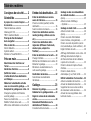 3
3
-
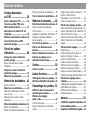 4
4
-
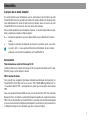 5
5
-
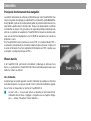 6
6
-
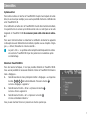 7
7
-
 8
8
-
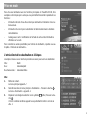 9
9
-
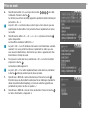 10
10
-
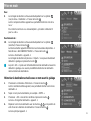 11
11
-
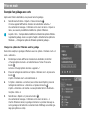 12
12
-
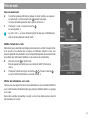 13
13
-
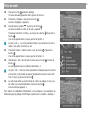 14
14
-
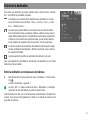 15
15
-
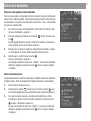 16
16
-
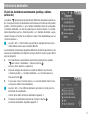 17
17
-
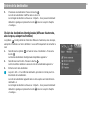 18
18
-
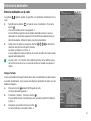 19
19
-
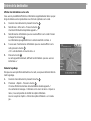 20
20
-
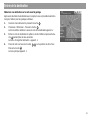 21
21
-
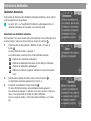 22
22
-
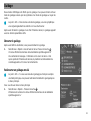 23
23
-
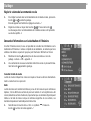 24
24
-
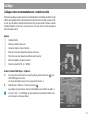 25
25
-
 26
26
-
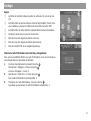 27
27
-
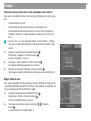 28
28
-
 29
29
-
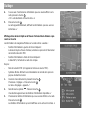 30
30
-
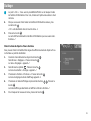 31
31
-
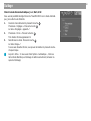 32
32
-
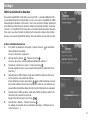 33
33
-
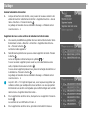 34
34
-
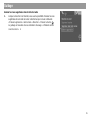 35
35
-
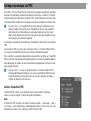 36
36
-
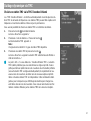 37
37
-
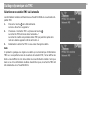 38
38
-
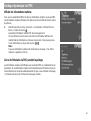 39
39
-
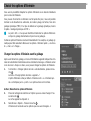 40
40
-
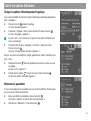 41
41
-
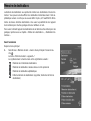 42
42
-
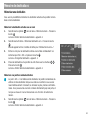 43
43
-
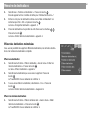 44
44
-
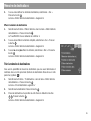 45
45
-
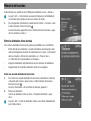 46
46
-
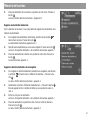 47
47
-
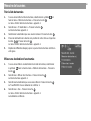 48
48
-
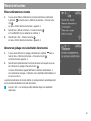 49
49
-
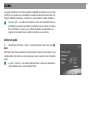 50
50
-
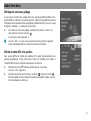 51
51
-
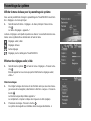 52
52
-
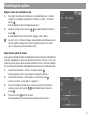 53
53
-
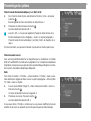 54
54
-
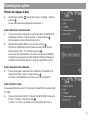 55
55
-
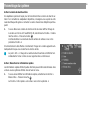 56
56
-
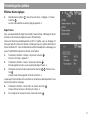 57
57
-
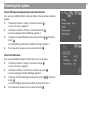 58
58
-
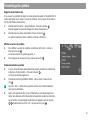 59
59
-
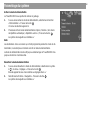 60
60
-
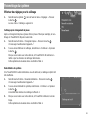 61
61
-
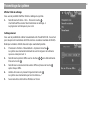 62
62
-
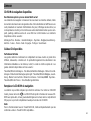 63
63
-
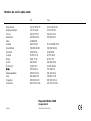 64
64
Blaupunkt TRAVELPILOT DX Le manuel du propriétaire
- Catégorie
- Systèmes de navigation automobile
- Taper
- Le manuel du propriétaire
Documents connexes
-
Blaupunkt TravelPilot DX-V Le manuel du propriétaire
-
Blaupunkt TRAVELPILOT DX-R4 Le manuel du propriétaire
-
Blaupunkt TRAVELPILOT DX-R52 Le manuel du propriétaire
-
Blaupunkt TMC-TUNERBOX D-NAMIC Le manuel du propriétaire
-
Blaupunkt Travelpilot 200 Le manuel du propriétaire
-
Blaupunkt ROME NAV55E W GG Le manuel du propriétaire
-
Blaupunkt CD35 7 645 050 510 Mode d'emploi
-
Blaupunkt LUCCA 3.3 LOW D-A-CH Le manuel du propriétaire